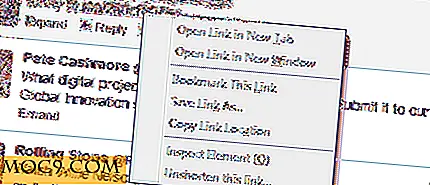Sådan tilpasses iOS 11 Control Center på iPhone
Apples nyeste udgave til iPhone og iPad, iOS 11, har et redesignet og modulært kontrolcenter. Dette nye Kontrolcenter indeholder en hel del 3D-Touch-bevægelser, nye animationer og customizability. Derudover er der indbygget nye kontroller, der tidligere ikke var tilgængelige i appversioner til download eller brug på iOS. Denne artikel beskriver, hvordan du går til at tilpasse iOS 11 Control Center til dine behov på iPhone samt et overblik over de nye og nye kontroller!
iOS 11 er i øjeblikket i en offentlig beta, som du kan tilmelde dig her. Vær dog opmærksom på, at den forudgivne beta-software som denne kan være fyldt med et par fejl. Jeg vil ikke personligt anbefale at lægge det på en missionskritisk enhed, hvis du ikke er i orden med at håndtere disse bugs på daglig basis.
Sådan tilpasses kontrolcenter på iPhone

1. Start med at starte Indstillinger fra din iOS-startskærm.
2. Tryk på Control Center. Dette ikon er i den anden gruppe af muligheder.

3. Tilføj nye betjeninger ved at trykke på ikonet "+" på kontrollerne fra "Flere kontroller".
4. Fjern betjeninger ved at trykke på ikonet "-" på betjeningerne fra "Inkluder".
5. Brug hamburgerikonet til at trække kontroller rundt og ændre deres rækkefølge og prominens.
6. Det er det! Luk nu indstillingsprogrammet og skru op for at få vist dit nyligt indrettede kontrolcenter.
Screen Recording

Tilføj skærmens optagekontrol til kontrolcenter og tryk på den for at starte en ny optagelse. Du kan 3D-Tryk på kontrollen for at vælge, om lyden skal optages fra mikrofonen eller ej. Ikonet bliver rødt for at bekræfte, at displayet optager. Kontrolcenter kan nu lukkes, og du kan bruge din enhed som normalt. Når du er færdig med optagelse, skal du gå til Kontrolcenter og trykke på ikonet igen. Optagelsen gemmes i enhedens kamerarulle, hvor du derefter kan redigere i en app som iMovie eller eksportere den helt til enheden. Fra nu af medfører denne funktion ikke Snapchat at underrette brugere af et screenshot. Gør hvad du ønsker med disse oplysninger.
Lysstyrke og Natskift
Den meget populære Night Shift-funktion, der blev indført i iOS 9.3, og senere er iOS nu skjult inden for lysstyrkekontrollerne i Control Center. Du skal 3D røre glidebryderen for at få vist ikonet Night Shift.
Pung
Ved at trykke på tegnebogsikonet vises Apple Wallet i et brugervenligt format uden at åbne den fulde appoplevelse. Brug blot et par swipes til at vælge et kort, indløse eller betale, og være på vej. Du kan 3D-Touch Wallet Control for at vise muligheder for at bruge dit sidst tilgængelige kort eller endda for at se din seneste transaktion.
Timer

3D Tryk på Timer Control og skub gennem forskellige forudindstillede tidsrammer. Når du er indstillet, tryk på start. Nedtællingen begynder på samme skærmbillede, og du kan til enhver tid stoppe det. For at helt annullere timeren, tryk på pause og tryk derefter på skyderen for at begynde at justere en ny tid.
Lommelygte
Lommelygten kontrol fik en massiv opgradering i iOS 11. Tryk for at tænde det som altid, men 3D Touch det for at hente fire forskellige strømniveauer.
Forstyr ikke under kørslen
Alle nye i iOS 11 er en lille funktion kaldet "Forstyr ikke under kørsel." Denne funktion vil lade de kontakte dig via iMessage, at du ikke er tilgængelig. Hvis meddelelsen er vigtig, kan de simpelthen sende en bekræftelses sætning, og det vil gå igennem til dig. Alle meddelelser sendt til dig under kørslen vil blive frigivet for at blive læst, når du ikke længere står bag rattet. Denne funktion er bekvemt at træde i kraft automatisk, men du kan være sikker på, at den er tændt (eller ikke, for den sags skyld) via Control Center.
Konklusion
Hvilke kontroller i kontrolcenter er du mest begejstret for? Kan du lide det overordnede æstetiske og redesign af Control Center? Og tror du desuden, at vi nogensinde vil se tredjepartskontroller tilgængelige fra app-udviklere? Lad os kende dine tanker i en kommentar nedenfor!